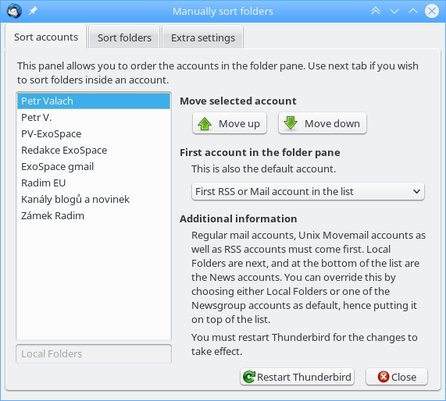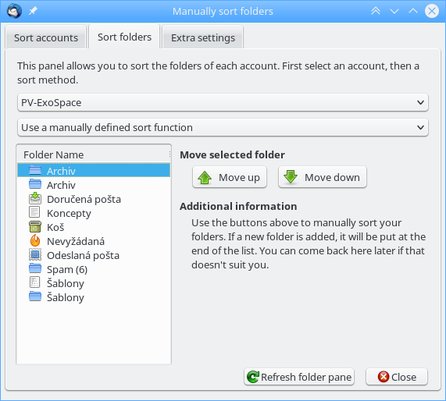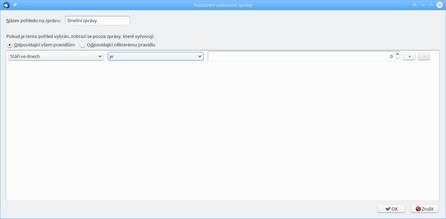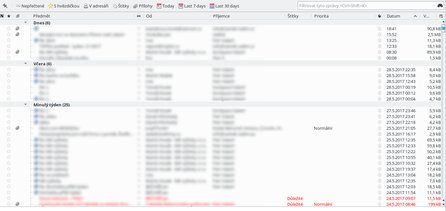Ruční řazení složek
E-mailový klient, jakým je Thunderbird, slouží zpravidla pro správu více než jen jednoho e-mailového účtu. Navíc každý takovýto účet má vlastní podsložky. A ještě k tomu jsou další, například kanály RSS nebo místní složky.
Pořadí všech těchto částí umožňuje řešit doplněk Manully sort folders. Patří mezi klíčové doplňky pro Thunderbird. Jakmile jej nainstalujete, objeví se v nabídce Nástroje přístup k tomuto doplňku. Po kliknutí na ní se otevře dialogové okno, v němž lze pořadí jednotlivých účtů a složek měnit.
Uživatelům doporučujeme, aby používali tzv. Jednotné zobrazení (Zobrazení | Složky | Jednotné). Takto lze např. doručenou poštu ze všech e-mailových účtů zobrazit v jedné, virtuální složce, není třeba procházet účty zvlášť.
Na první záložce Sort accounts je přehled všech nakonfigurovaných e-mailových účtů. Jejich pořadí je podle pořadí vytvoření. Pokud chcete toto pořadí změnit, pak právě zde – vyberte účet a stisknutím tlačítka Move Up, resp. Move Down účet posunete.
Obyčejně si budete zřejmě přát nejprve v bočním seznamu zobrazit e-mailové účty a až po nich Místní složku. Pokud nepoužíváte jednotné zobrazení, lze upřednostnit místní složky – ty se tedy budou zobrazovat jako první. Stačí v nabídce First account in the folder pane vybrat Místní složky. Pokud používáte jednotné zobrazení, bude se i nadále jako první zobrazovat přehled účtů, ale místní složky a RSS kanály budou prohozeny – přehled RSS kanálů bude zcela poslední položkou seznamu.
Na další záložce Sort folders lze určit pořadí složek v rámci jednotlivých účtů. Účet vyberete v přepínací nabídce a poté určíte pořadí zobrazování složek. Výchozí je Use Thunderbird's default a pokud opravdu nepotřebujete, doporučujeme to tak zachovat.
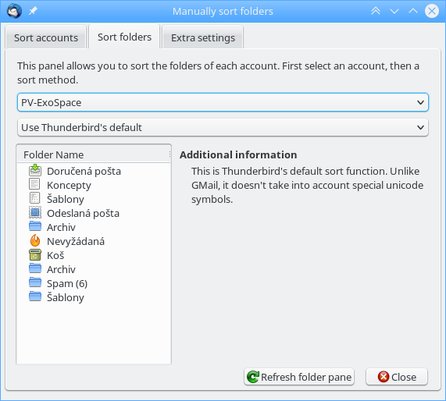 Automatické pořadí složek podle nastavení Thunderbirdu
Automatické pořadí složek podle nastavení Thunderbirdu
Pokud by vám však toto nastavení nevyhovovalo, lze ho zcela změnit ručním přenastavením po výběru Use a manually defined sort function. Poté se objeví známá tlačítka Move Up a Move Down a jednotlivé složky lze přesunout.
Na poslední záložce, Extra settings, lze určit, co se otevře po spuštění Thunderbirdu (tedy která složka). V prvním přepínači lze vybrat mezi Use last opened folder (tuto možnost zřejmě příliš nevyužijete) a Use custom folder.
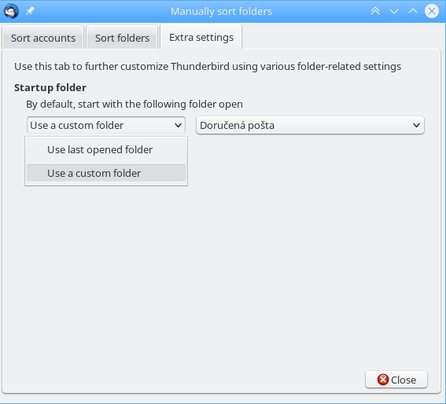 Přepínání mezi výběrem posledně otevřeného okna a ručně určeného
Přepínání mezi výběrem posledně otevřeného okna a ručně určeného
Po kliknutí na druhý přepínač pak lze vybrat konkrétní složku. Jak je z obrázku vidět, lze takto určit opravdu jakoukoliv složku, nejen s doručenou poštou.
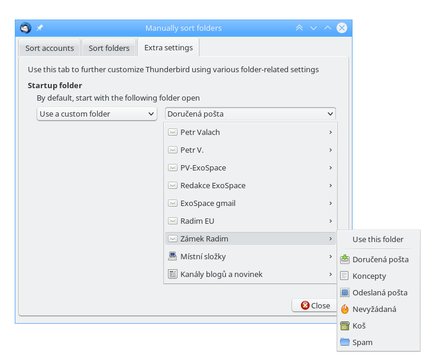 Výběr výchozí složky pro otevření
Výběr výchozí složky pro otevření
Přehled dnešních e-mailů
Chcete-li si zobrazit zprávy, které doputovaly dnes, můžete postupovat následujícím způsobem.
-
Klikněte do hlavní lišty nahoře pravým tlačítkem a přesvědčte se, že je v místní nabídce zaškrtnuto pole Lišta pošty.
-
Do této tlačítkové lišty klikněte pravým tlačítkem myši a zvolte Vlastní.
-
Přesuňte tlačítko Pohled pošty na tlačítkovou lištu. Okno zavřete.
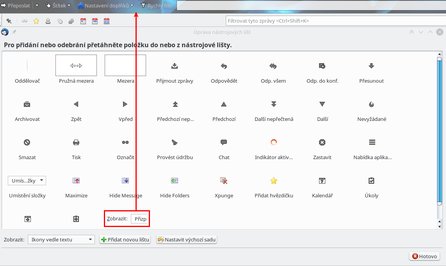 Přesunutí tlačítka Pohled pošty na lištu
Přesunutí tlačítka Pohled pošty na lištu
-
Nyní klikněte do nově instalovaného tlačítka a z rozbalené nabídky vyberte Přizpůsobit. Otevře se okno Pohledy na zprávu.
-
Stiskněte tlačítko Nový a vytvořte nový pohled na zprávu podle obrázku. Okno zavřete.
-
Zavřete okno Pohled na zprávu.
Nyní můžete v jakékoliv složce zobrazit zprávy pouze za dnešek. Po stisknutí tlačítka Rychlý filtr v hlavní tlačítkové liště se zobrazí dodatečná lišta, které zcela vlevo má tlačítko s ikonou připínáčku. Jeho zmáčknutím se „zmrazí“ stav filtrace. Můžete si to vyzkoušet:
-
Z nabídky Pohled pošty vyberte právě definovaný pohled na dnešní poštu.
-
Zobrazte panel Rychlého filtru.
-
Stiskněte ikonu připínáčku.
-
Přesuňte se do jiné složky (v panelu vyberte jinou složku). Pohled se nemění, stále se zobrazují dnešní zprávy.
Výhodou této metody je, že ji lze kdykoliv změnit – nemusíte zobrazovat jen dnešní zprávy, ale třeba včerejší. Můžete definovat další a další pohledy. Stačí je jednou definovat, to je ta nejvíce zdržující část.
Jiným způsobem je využití rozšíření Today's messages, které částečně výše uvedený postup nahrazuje. Po instalaci tohoto rozšíření se v panelu Rychlého filtru zobrazí tři dodatečná tlačítka pro zobrazení zpráv za poslední den (dnešní), týden a měsíc. Pokud si tedy přejete zobrazit určitý pohled, stačí jen zmáčknout příslušné tlačítko.
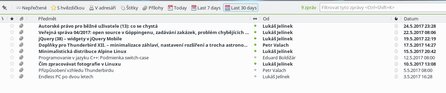 Pohled na zprávy pomocí rozšíření Today's messages
Pohled na zprávy pomocí rozšíření Today's messages
Je ještě jedna možnost, jak roztřídit zprávy podle data. V nabídce Zobrazení | Seřadit podle sloupce najdete položku Zobrazit ve skupinách. Použití této funkce však vede při velkém množství e-mailů k velmi pomalému načítání zpráv. Tuto možnost tedy nedoporučujeme.